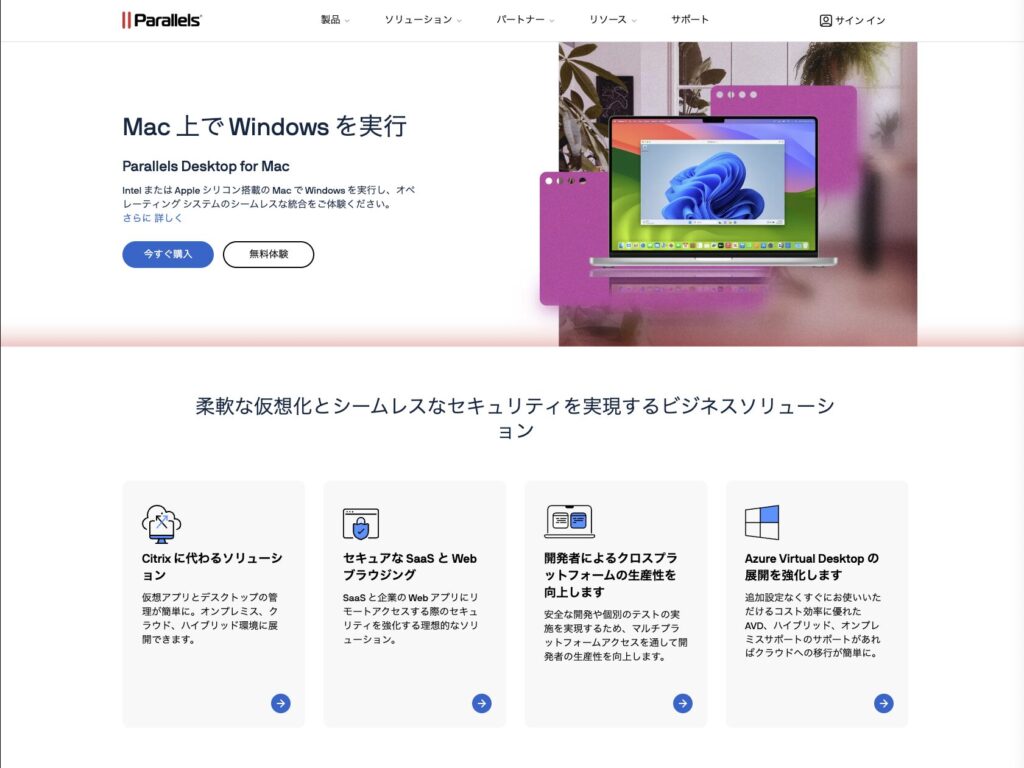
Macを使っていると、
「あれ、このソフトWindows専用なんだ」
「学校の授業はWindows前提だった」
「会社のツールがWindowsじゃないと動かない」
なんて場面、ありませんか?
私にもそう言った経験がありました。
せっかくお気に入りのMacを買ったのに、「結局Windowsのパソコンも必要?」って思うとちょっとがっかりしますよね。
でも大丈夫。そんな悩みを一気に解決してくれるのが Parallels Desktop(パラレルズ デスクトップ) なんです。
Macの中にWindowsを“アプリのように”入れて同時に使える魔法のようなソフト。今回はその魅力を、できるだけ分かりやすく紹介していきます。
Parallels Desktopってなに?初心者にも分かりやすく解説
簡単にいうと、Parallels Desktopは Macの中にWindowsを動かすソフト です。
普通ならWindowsを使いたいならWindowsパソコンが必要。
でもParallelsがあれば、Mac一台で両方使えます。しかも再起動なし。
イメージとしては、Macのデスクトップの中にもう一つの画面(Windows)が出てくる感じです。
しかもファイルのやり取りもドラッグ&ドロップで簡単。
実際にできること
例えばこんなことが可能です。
- 会社指定の Windows専用ソフト をMacでそのまま使う
- 大学の授業で配布された Windows前提の課題ファイル をMacで開く
- Macの写真をWindowsのソフトで編集して、そのまま保存
- ExcelやAccessなど、Windows版Office限定の機能を活用
これ、いちいちWindows機を買わなくてもMacだけで解決できるのが本当にありがたいです。
Boot Campと何が違うの?
Macには「Boot Camp」という機能もありますよね。
これもWindowsを動かせる仕組みですが、実は大きな違いがあります。
Boot Campの特徴
- 無料で使える
- Windowsを“直接”インストールするから速い
- ただしMacを再起動しないと切り替えられない
- Appleシリコン非対応
Parallelsの特徴
- 有料(年間サブスク)
- MacのアプリとWindowsのアプリを同時に使える
- 再起動不要。シームレスに切り替え可能
正直、Boot Campは「ゲームや重い処理」をするなら強いんですが、普段使いならParallelsの方が断然ラク。
「Macで仕事しつつ、同時にWindowsソフトも開きたい」ならParallels一択です。
また、Boot CampはAppleシリコン非対応ですので、M1以降はBoot Campという選択肢は無くなります。
Parallels Desktopの使い方【初心者向けステップ解説】
実際に導入する手順をざっくり書くとこんな感じです。
- Parallelsを公式サイトからダウンロード
→ インストーラーを起動してクリック数回でOK - Windowsを用意する
→ ISOファイルをダウンロードするか、正規ライセンスを購入 - ParallelsでWindowsをインストール
→ ガイドに従って進めれば迷わない - MacとWindowsの連携を設定
→ ファイル共有や表示モードを選べる
私も最初は「難しそう」と思ってましたが、実際はほぼ自動で進んでいくので安心です。
Parallelsを使ってみた感想【リアルレビュー】
私が実際にParallelsを使ってみて感じたのは、とにかく「自然」だということ。
- 動作の速さ
MacBook Air(M2チップ・16GBメモリ)でもサクサク。遅いと感じたことはありません。 - 操作のスムーズさ
Windowsの画面を全画面にしてしまえば、普通にWindows PCを使ってる気分。逆にコヒーレンスモードにするとMacの中に溶け込んで違和感ゼロ。 - 業務効率アップ
仕事の会計ソフト(Windows専用)が普通に動くので、わざわざWindows機を起動する必要がなくなりました。
正直、「もっと早く入れておけばよかった」と思ったくらいです。
料金プランについて【2025年版】
Parallelsにはいくつかエディションがあります。
- Standard Edition:個人向け。基本機能が揃っていて一番人気
- Pro Edition:開発者や上級者向け。仮想環境を細かく調整可能
- Business Edition:企業向け。ライセンス管理や一括導入がしやすい
料金は年間サブスクがメイン。だいたい1万円台〜2万円台/年くらいです。
(※Windowsライセンスは別途必要)
Parallelsのメリットまとめ
- MacとWindowsを同時に使える
- 再起動不要でシームレス
- 導入が簡単。初心者でも安心
- AppleシリコンMacでも快適動作
- ビジネスから学習まで幅広く活躍
注意点もチェックしておこう
完璧に見えるParallelsですが、気をつけたいこともあります。
- Windowsライセンスが必要(Parallelsだけでは動かない)
- メモリが少ないと重くなる(8GBだと厳しい。16GB推奨)
- 最新の3Dゲームは不向き(軽めならOK)
とはいえ、普段使いならほぼ問題なし。
こんな人におすすめ!
- 学校や会社で「Windows必須」の場面がある人
- Macを使いつつWindowsのソフトも使いたい人
- 副業やリモートワークで両方の環境が必要な人
- ゲームじゃなく“仕事・学習メイン”で使う人
よくある質問(FAQ)
Q1. Parallels Desktopは無料で使えますか?
A. 14日間の無料トライアルがあります。その後は有料です。
Q2. Boot Campとどっちがいいですか?
A. 「効率重視ならParallels」「重いゲームならBoot Camp」と考えると分かりやすいです。
Q3. Appleシリコン(M1/M2/M3)のMacでも使えますか?
A. はい、対応済みで動作も軽快です。
Q4. Officeソフトは使えますか?
A. もちろんOK。ExcelやAccessなどWindows限定機能も問題なく使えます。
Q5. パソコン初心者でも導入できますか?
A. インストールはガイド付きで簡単。迷うことはほとんどありません。
まとめ|Parallels DesktopはMacユーザーの強い味方!
もし「Macが好きだけどWindowsも必要」という状況なら、Parallels Desktopは本当に頼れる存在です。
- MacとWindowsを同時に使える快適さ
- 初心者でもすぐ導入できる手軽さ
- 学習・ビジネス・趣味まで幅広く活躍
私は実際に使ってみて「Mac1台でここまでできるのか」と感動しました。
正直、Windows PCをもう1台買うよりずっと経済的で便利です。
まずは無料トライアルから試して、MacとWindowsの“いいとこ取り”を体感してみてください。